Utilisez l’outil Compétences pour créer des structures de compétences qui vous aideront à évaluer les résultats d’apprentissage des élèves et à déterminer s’ils ont acquis les connaissances, aptitudes et habiletés visées associées à une expérience. La transparence et l’imputabilité des structures de compétences procurent un avantage sur les mécanismes de notation classiques, car elles ne masquent pas les écarts au niveau de l’apprentissage à l’aide de moyennes de notes globales.
Changer la vue de l’outil Compétences
L’interface de l’outil Compétences comprend deux vues différentes : standard et avancée.
La vue avancée comprend un volet de navigation qui vous permet de visualiser les structures de compétences de même que les évaluations et les objectifs d’apprentissage autonomes qui ne sont pas associés à une compétence.
Marche à suivre pour changer la vue
- Accédez à Compétences.
- Dans la page Accueil de la compétence, cliquez sur Réglages.
- Sous Paramètres personnels > Vue de l'outil Compétences, sélectionnez votre vue.
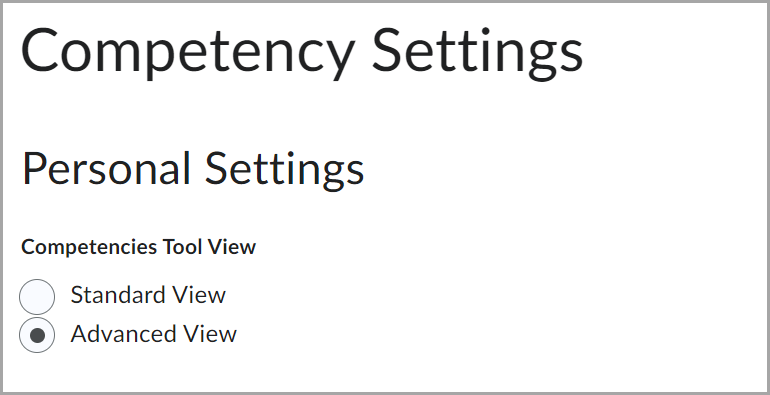
Figure : Changer la vue dans l’outil Compétences
Définir la visibilité des éléments d’une structure de compétence
Vous pouvez sélectionner les éléments que vous désirez rendre visibles pour les participants du cours. Vous pourriez par exemple définir les réglages des compétences de façon à n’afficher que les activités pour les utilisateurs si vous désirez leur offrir une liste d’activités à consulter et exclure les compétences et objectifs d’apprentissage associés.
Marche à suivre pour définir la visibilité
- Accédez à Compétences.
- Dans la page Accueil de la compétence, cliquez sur Réglages.
- Accédez à Paramètres de l’unité organisationnelle > Afficher à l’utilisateur, puis cochez la case de chaque type d’élément que le participant au cours peut voir.
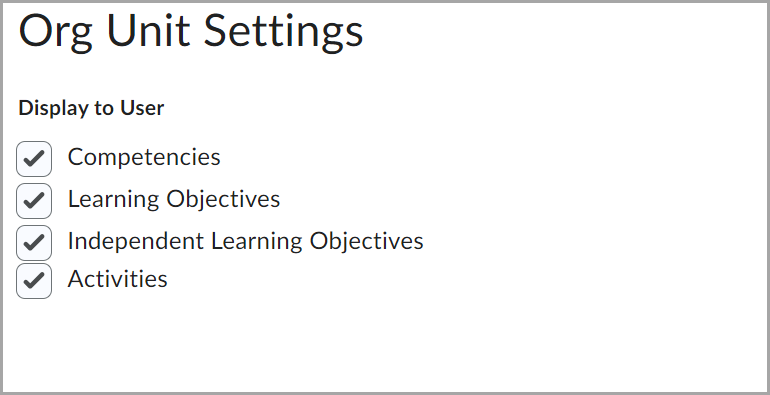
Figure : Sélectionnez les cases des éléments de la structure de la compétence.

|
Remarque : Les objectifs d’apprentissage ne sont visibles que s'ils sont liés à la compétence que le participant peut voir. Vous devez associer les objectifs d'apprentissage aux compétences et cocher la case Rendre la compétence et ses nœuds secondaires visibles à l'utilisateur pour que l’utilisateur puisse les voir. |
Autoriser les utilisateurs à ajouter des compétences à leur Portfolio numérique de Brightspace
Vous pouvez autoriser les utilisateurs à ajouter des compétences en tant qu’artéfact dans leur Portfolio numérique de Brightspace.
- Accédez à Compétences.
- Dans la page Accueil de la compétence, cliquez sur Réglages.
- Dans la section Réglages de l’unité organisationnelle, cochez la case Autoriser les utilisateurs à ajouter des compétences à leur Portfolio numérique de Brightspace.
Évaluer les activités d’évaluation manuelle
La saisie des évaluations pour les activités d’évaluation manuelle a lieu dans la page Résultats de l’activité. Les activités d’évaluation manuelle sont identifiées au moyen de l’icône Évaluation manuelle de la grille d'évaluation.
- Accédez à Compétences.
- À la page d’accueil de la compétence, sélectionnez la compétence ou l'objectif d'apprentissage désiré.
- Cliquez sur Structure.
- Dans l'onglet Sommaire de la structure, cliquez sur l'icône Afficher les résultats de l'activité d'évaluation manuelle visée.
- À la page Résultats, cliquez sur le lien Évaluer à côté du nom de l'utilisateur à évaluer.
- Remplissez la grille d'évaluation.
- Cliquez sur Enregistrer.